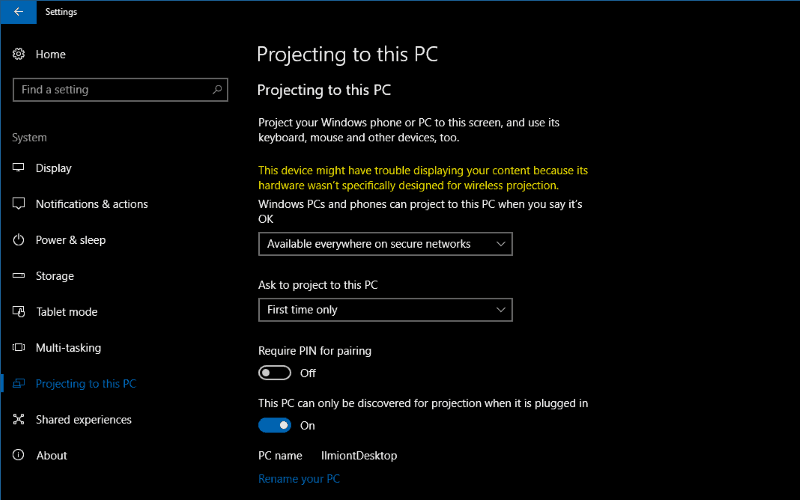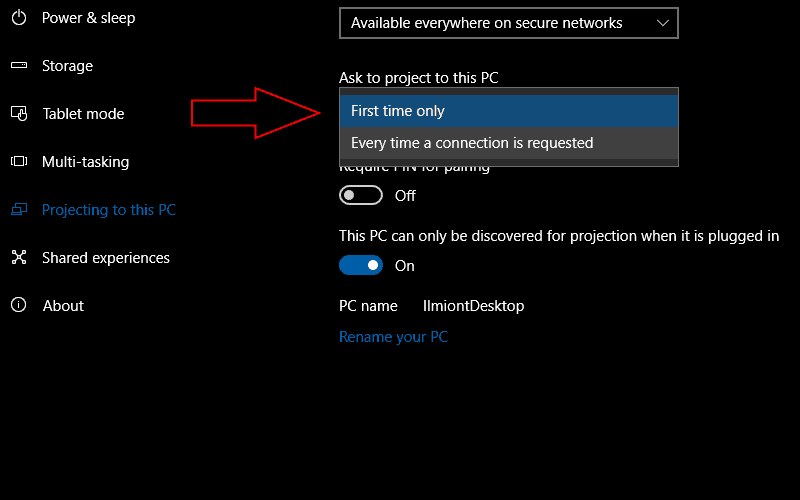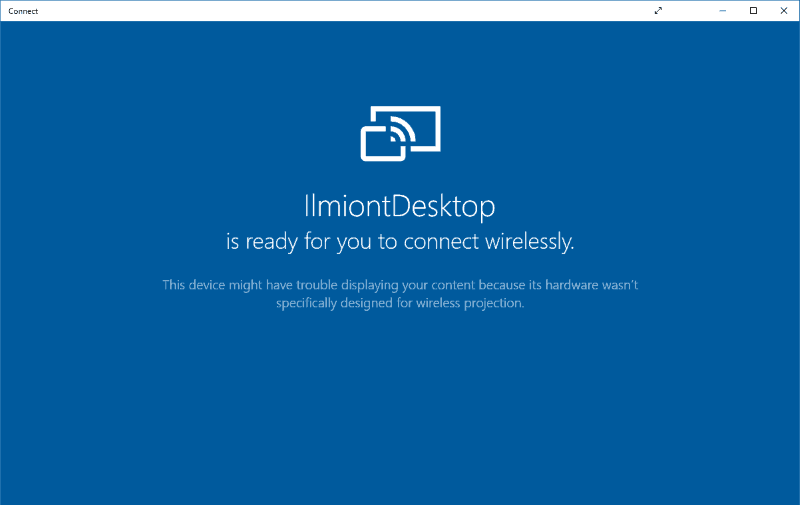Trådløs skjermdeling er en stadig mer populær måte å konsumere media fra en smarttelefon. Ved å bruke protokoller som Miracast kan du overføre video fra mobilenheten til TV-en. Hvis du eier en Windows 10-PC, kan du projisere skjermen til den også, slik at du kan speile telefonen på skrivebordsskjermen.
Siden utgivelsen av jubileumsoppdateringen har Windows 10 kommet med alt du trenger for å streame skjermen til PC-en. Du kan både sende og motta Miracast-innhold i operativsystemet. For å komme i gang med å konfigurere PC-en som en Miracast-mottaker, åpne Innstillinger-appen og klikk deg videre til «System»-kategorien.
Alle relevante innstillinger er oppført på siden «Projisere til denne PCen». Her kan du velge hvor din PC har lov til å motta innhold og om en PIN-kode skal brukes til deling.
Rullegardinmenyen «Windows-PCer og -telefoner kan projisere til denne PCen når du sier det er OK» lar deg velge de fysiske stedene som strømming er aktivert for. Som standard er den satt til «Tilgjengelig overalt på sikre nettverk». PC-en din vil bare vises som en Miracast-mottaker når den er koblet til et pålitelig nettverk. Alternativt kan du tvinge Miracast til å være «tilgjengelig overalt» eller «alltid av».
Den andre rullegardinmenyen, «Be om å projisere til denne PCen,» kontrollerer om du skal bli spurt før en enhet kobles til. Vanligvis bør «kun første gang» være tilstrekkelig. Du får et varsel første gang en ny enhet kobles til, men den vil bli husket for senere bruk. Hvis du har tenkt å bruke Miracast på et åpent nettverk, kan «Hver gang en tilkobling blir forespurt» være et tryggere alternativ. Når du er ferdig med å konfigurere tilgangskontrollene, er du klar til å begynne å strømme innhold til PC-en.
Først åpner du Connect-appen på PC-en. Dette er Windows’ innebygde Miracast-spiller som viser det projiserte innholdet.Deretter, på enheten du vil streame innhold fra, åpne media og bruk operativsystemets kontroller for å koble til en trådløs skjerm.
På Windows 10-enheter trenger du bare å åpne Action Center og trykke på «Koble til» hurtigbryteren. PC-en din skal vises i listen hvis den er på samme nettverk. Trykk på navnet for å koble til. På Android kan du vanligvis koble til en trådløs skjerm fra Hurtiginnstillinger-skjermen i varslingsfeltet. Den nøyaktige prosedyren vil variere med enheten som brukes. iOS inkluderer ikke innebygd støtte for Miracast-enheter, men apper som AirServer lar deg bygge bro over gapet.
Når du har koblet til enheten din, bør du se en livevisning av skjermen vises i Connect-appen etter noen sekunder. Den vil strømme i sanntid fra telefonen din, selv om ytelsen vil variere med hver enhetskombinasjon. Bare nyere Windows 10 PC-er og bærbare datamaskiner inkluderer den dedikerte maskinvaren som er nødvendig for jevn Miracast-streaming. Hvis enheten din ikke støtter standarden fullt ut, vil Connect-appen og siden for projeksjonsinnstillinger vise en advarsel om at ytelsen kan bli dårligere.
FAQ
Hvordan kobler jeg Android-telefonen min til en projektor?
Med riktig kabel kan du koble Android-enheten din til en projektor som direkte bruker en HDMI-kabel. En annen støttet standard er MHL, som også kobles til via HDMI-porter. USB-C til HDMI-kabel Nyere Android-enheter, som de nyeste Samsung-telefonene, bruker USB-C til å lade.
Hvordan projiserer jeg telefonskjermen til datamaskinen?
Projiser telefonskjermen til en Windows 10-PC Åpne Windows 10-innstillinger og gå til System-kategorien Finn Projeksjon til denne PC-siden og velg hvor PC-en din har lov til å motta innhold Sjekk under Windows PC-er og telefoner kan projisere til denne PC-en og velg sikkerhetsinnstillinger. Åpne …
Hvordan konfigurerer og projiserer jeg på Pixel-telefonen min?
For å konfigurere og projisere på Pixel-telefonen din, følg trinnene som fulgte med den kompatible dokken.For eksempel: Tips: Når du kobler telefonen til dokkingstasjonen, trenger ikke appen å være åpen. Med en USB-C-kabel kobler du Pixel-telefonen til den kompatible dokken.
Kan jeg projisere min Android-telefon til min Windows 10 PC?
Noen Windows- og Android-enheter kan projisere til PC-en din når du sier at det er ok. Denne opplæringen viser deg hvordan du kobler til og projiserer en Android-telefon til skjermen på din trådløse Windows 10-PC.
Hvordan projisere telefonskjermen til en Windows 10 PC?
Projiser telefonskjermen til en Windows 10-PC. Hvis du vil beskytte telefonskjermen til PC-en, er alt du trenger å gjøre å følge de enkle trinnene nedenfor. Sjekk under Windows PCer og telefoner kan projisere til denne PCen og velg sikkerhetsinnstillingene dine. Åpne Connect-appen på PC-en eller velg Koble til fra handlingssenteret.
Hvordan kobler jeg PC-en til telefonskjermen?
På Windows 10-enheter trenger du bare å åpne Action Center og trykke på «Koble til» hurtigbryteren. PC-en din skal vises i listen hvis den er på samme nettverk. Trykk på navnet for å koble til. På Android kan du vanligvis koble til en trådløs skjerm fra Hurtiginnstillinger-skjermen i varslingsfeltet.
Hvordan beskytte telefonens skjerm mot PC-en?
Hvis du vil beskytte telefonskjermen til PC-en, er alt du trenger å gjøre å følge de enkle trinnene nedenfor. Sjekk under Windows PCer og telefoner kan projisere til denne PCen og velg sikkerhetsinnstillingene dine. Åpne Connect-appen på PC-en eller velg Koble til fra handlingssenteret. Cast til PC-en din ved hjelp av operativsystemets innebygde verktøy.
Hvordan projisere innholdet på mobiltelefonen til PC-en?
Dette vil tillate deg å projisere innholdet på mobiltelefonen til PC-en din med Windows 10 og 11. Følgende instruksjoner vil hjelpe deg i denne forbindelse: Slå på PC-en. Gå til Innstillinger > System > Projisere til denne PC-en. Velg «Valgfrie funksjoner».
Hvordan aktiverer jeg Google Pixel?
Trykk på de tre prikkene øverst til venstre på skjermen.Hold inne strømknappen til Google-skjermen vises, og slipp deretter. Fra «Welcome to your Pixel»-skjermen velger du det aktuelle språket og trykker på Kom i gang. Fra «Telefonaktivering»-skjermen trykker du på Fortsett. Vent noen minutter før aktiveringen er fullført.
Hvordan kobler jeg Pixel-telefonen til TV-en?
Med en USB-C-kabel kobler du Pixel-telefonen til den kompatible dokken. Med en HDMI-kabel kobler du den kompatible dokkingstasjonen til skjermen eller TV-en. Koble til den kompatible dokkingstasjonens strømkabel. Tips: Pixel 3 og nyere Pixel-telefoner fungerer med MediaGear USB-C Hub-dokkingstasjon (vare 853265008171).
Hvordan starter jeg pikselen min som en ny telefon?
Hvis Pixel-telefonen din er den første telefonen din, eller du vil ha en ny start, slår du den på og trykker på Start Konfigurer som ny. Du hopper over overføring av data og begynner å tilpasse den nye telefonen din. Var dette til hjelp? Hvordan kan vi forbedre det?
Hvordan fullfører jeg pikseloppsettet?
I løpet av noen få minutter får du et «Pixel-oppsett er ikke ferdig»-varsel. Trykk på Fullfør oppsett. Åpne Innstillinger-appen i noen dager. Trykk på Fullfør oppsett øverst.
Hvordan kobler jeg Samsung Smart TV til en projektor?
Samsung-enheten din skal kobles til projektoren og begynne å strømme til den. Noen projektorprodusenter tilbyr sine egne Android-apper som lar deg koble direkte til projektoren fra enheten din via Wi-Fi.
Hvordan streamer jeg Android-skjermen min til en projektor?
Du trenger en projektor som støtter Wi-Fi Direct og lar deg streame skjermen ved hjelp av denne metoden. For å begynne, sveip ned på skjermen for å få tilgang til varslingsskjermen, og trykk deretter på tannhjulikonet for å få tilgang til Android-menyen «Innstillinger». Alternativt kan du få tilgang til «Innstillinger»-menyen fra appskuffen.
Kan du koble en telefon til en projektor?
Du kan koble telefonen (Android eller iPhone) til en projektor via kabler og adaptere som USB-C til USB-C, USB-C til HDMI, HDMI til HDMI, MHL og USB-C til VGA. Trådløse metoder inkluderer Apple Airplay, Miracast, Chromecast og Wi-Fi Direct.Sjekk ut mine favoritter for hjemmekinoprojektorer.